Изменение размера изображения с помощью dobe Photoshop CS4 на принтере HP Designjet Z6200
Настройка приложений
1. Откройте изображение в Adobe Photoshop и выберите в меню Image (Изображение) пункт Image size (Размер изображения).
Появится диалоговое окно Image Size (Размер изображения).
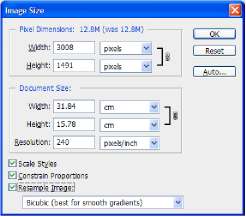
2. Настройка параметров размера.
Pixel Dimensions (Размеры в пикселах). Настройка окончательного размера изображения
Document Size and resolution (Формат документа и разрешение). Настройка окончательного формата страницы и разрешения. Общая рекомендация: настраивайте разрешение с учетом используемого параметра качества печати.
Constrain Proportions (Пропорции ограничения). Выберите этот параметр, если требуется сохранить соотношения длины и ширины исходного изображения
Resample Image (Уменьшение разрешения изображения). При уменьшении разрешения изображения используется метод интерполяции для присвоения значений цветов любым новым пикселам, которые создаются в Photoshop, на основе значений цветов имеющихся в изображении пискселов. В Photoshop используются сложные способы сохранения качества и деталей исходного изображения, которое подвергнуто уменьшению разрешения. Выберите один из следующих параметров уменьшения разрешения.
Nearest Neighbor (Ближайший соседний): быстрый, но не очень точный способ копирования пикселов в изображении. Этот способ подходит для использования в иллюстрациях, имеющих не сглаженные края, для сохранения четких контуров и создания файла меньшего размера. Однако этот способ может приводить к возникновению эффекта зубчатости, который обнаруживается при искажении или масштабировании изображения либо выполнении нескольких операций по выделению.
Bilinear (Билинейный): этот способ позволяет добавлять пикселы за счет выравнивания значений цветов окружающих пикселов. Его использование позволяет достичь результатов среднего качества.
Bicubic (Бикубический): более медленный, но более точный способ, основанный на проверке значений окружающих пикселов. Способ Bicubic (Бикубический), который предусматривает более сложные вычисления, позволяет создавать более плавные градации яркости, чем Nearest Neighbor (Ближайший соседний) и Bilinear (Билинейный).
Bicubic Smoother (Бикубический сглаженный). Этот способ подходит для увеличения изображений на основе бикубической интерполяции, он предназначен для создания более сглаженных отпечатков.
Bicubic Sharper (Бикубический резкий). Этот способ подходит для уменьшения изображений на основе бикубической интерполяции с улучшенной резкостью. Он позволяет сохранять детали в изображении с уменьшенным разрешением. Если после применения этого способа отдельные области изображения оказываются слишком резкими, попробуйте использовать способ Bicubic (Бикубический).
3. После завершения настройки параметров размера щелкните на кнопке OK.
4. В меню File (Файл) выберите команду Print (Печать).

5. Выберите свой принтер, а затем щелкните на кнопке Page Setup (Параметры страницы). Появится диалоговое окно свойств принтера.
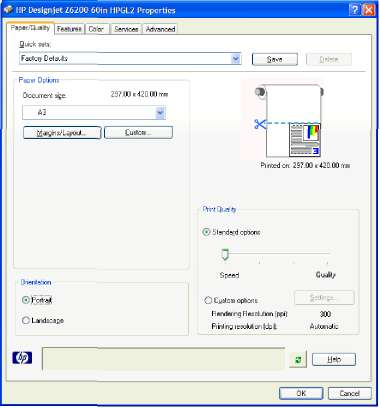
6. Установите формат бумаги и другие нужные параметры печати и нажмите кнопку OK.
<<<назад
далее>>>
при использовании материалов ссылка на сайт компании awella.ru обязательна
Помогла информация на сайте ? Оставьте отзыв о работе нашей компании ! Это можно сделать в яндекс браузере и это простимулирует работников нашей компании (ответственные получат бонусы), которые собирали ее для вас! Спасибо !
|